Khi bạn theo dõi Fanpage Facebook hoặc theo dõi bất kỳ tài khoản Facebook nào đó thì mặc định chế độ thông báo sẽ luôn được bật cho Trang. Toàn bộ các nội dung mới, các bài viết cho Trang, hay video phát trực tiếp trên Trang đều được gửi thông báo tới các thành viên. Điều này giúp mọi người không bỏ lỡ bất kỳ nội dung hay hoạt động mới nào trên Trang hay tài khoản Facebook đang theo dõi.
Tuy nhiên chính vì thiết lập thông báo mặc định này lại làm phiền bạn khá nhiều, khi chúng ta liên tục nhận được thông báo video phát trực tiếp nếu có nhiều người phát live stream. Việc tắt thông báo video trực tiếp trên Facebook cũng cần truy cập vào mục quản lý riêng, như khi bạn cần tắt thông báo nhóm Facebook. Bài viết dưới đây sẽ hướng dẫn bạn cách tắt thông báo live stream trên Facebook.
1. Tắt thông báo live stream Facebook Android, iOS
Video hướng dẫn tắt thông báo live stream Facebook
Bước 1:
Chúng ta truy cập vào giao diện tùy chọn cho tài khoản rồi nhấn vào mục Cài đặt & Quyền riêng tư. Tiếp đến nhấn vào phần Cài đặt.
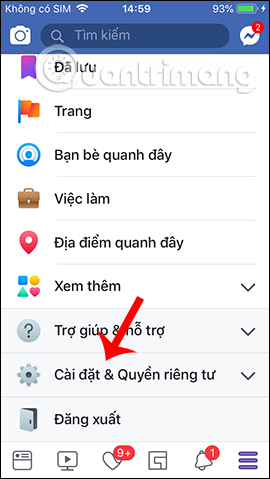
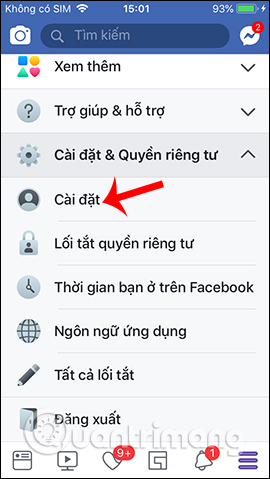
Bước 2:
Chuyển sang giao diện mới người dùng kéo xuống bên dưới tại mục Thông báo rồi nhấn vào Cài đặt thông báo. Khi đó chúng ta sẽ nhìn thấy các nội dung được nhận thông báo phân thành từng mục khác nhau, nhấn vào mục Video. Mặc định toàn bộ các Trang Facebook và tài khoản Facebook đang theo dõi khi phát live stream sẽ gửi thông báo tới bạn.
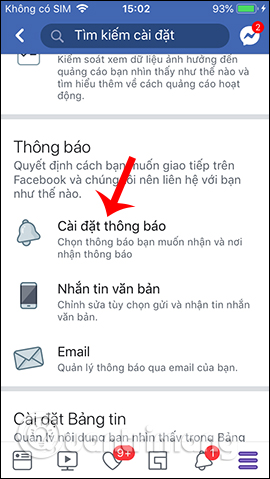
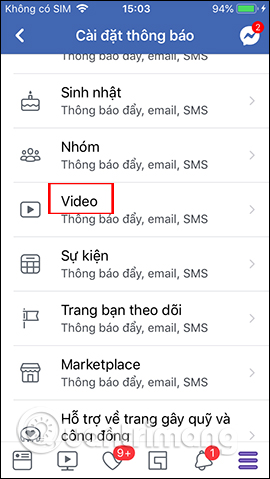
Hãy gạt nút tròn trắng sang bên trái để tắt thông báo. Khi đó sẽ hiển thị pop-up hỏi người dùng có chắc chắn muốn tắt thông báo không, nhấn OK. Khi đã tắt thì mọi nơi mà bạn nhận được thông báo cũng không xuất hiện.
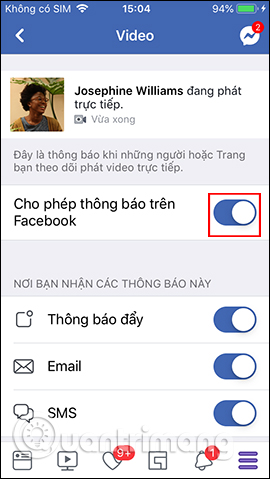
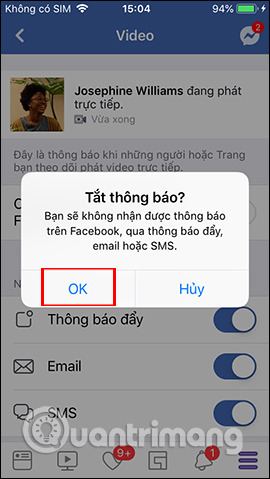

Bước 3:
Trong trường hợp người dùng muốn thay đổi thông báo video phát trực tiếp cho Trang riêng lẻ thì đi đến Trang đang theo dõi, rồi nhấn vào Đang theo dõi.
Nếu muốn tắt hoàn toàn thì tắt Nhận thông báo, hoặc nhấn Chỉnh sửa cài đặt thông báo. Hiển thị các tùy chỉnh để bạn chọn loại thông báo muốn dùng.
- Nếu chọn Tiêu chuẩn hoặc Bài nổi bật, bạn sẽ nhận được thông báo về video trực tiếp từ Trang.
- Chọn Tắt để tắt tất cả thông báo về video trực tiếp từ Trang này.
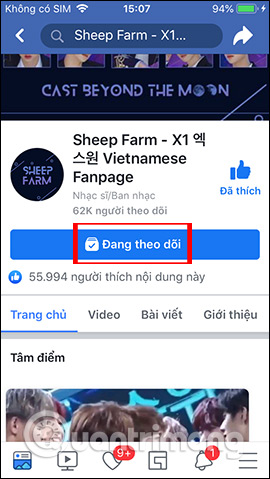
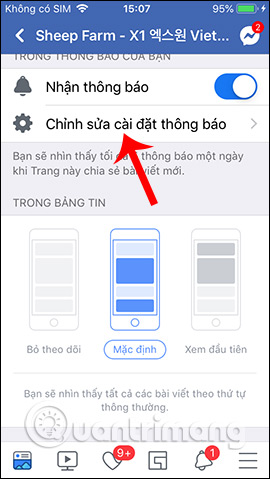
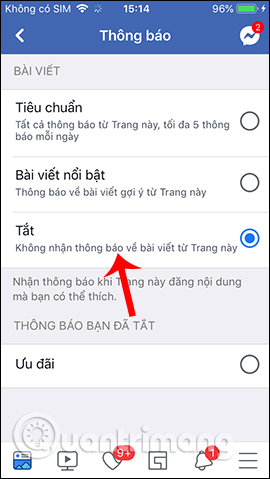
2. Hướng dẫn tắt thông báo live stream Facebook PC
Bước 1:
Tại giao diện trên Facebook chúng ta nhấn chọn vào biểu tượng tam giác rồi chọn Cài đặt.
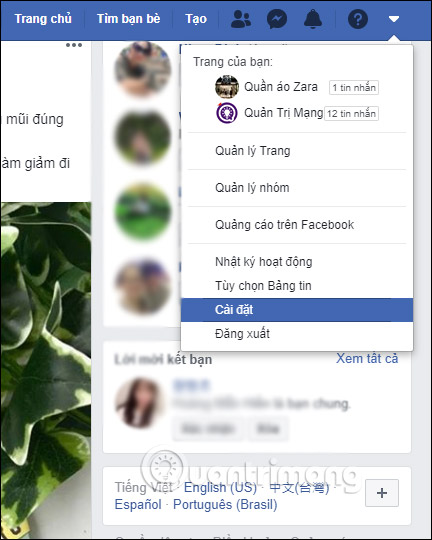
Bước 2:
Chuyển sang mục mới người dùng nhấn chọn vào mục Thông báo ở danh sách menu bên trái màn hình.
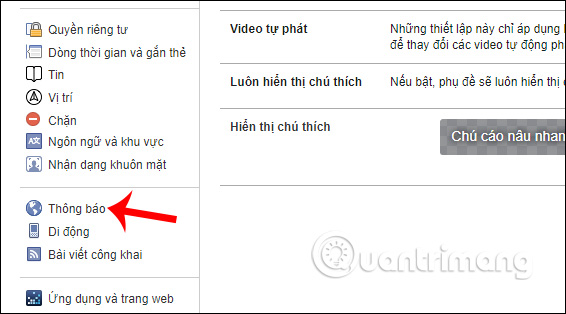
Bước 3:
Nhìn sang bên phải người dùng tìm tới mục Video để chỉnh thông báo video phát trực tiếp.
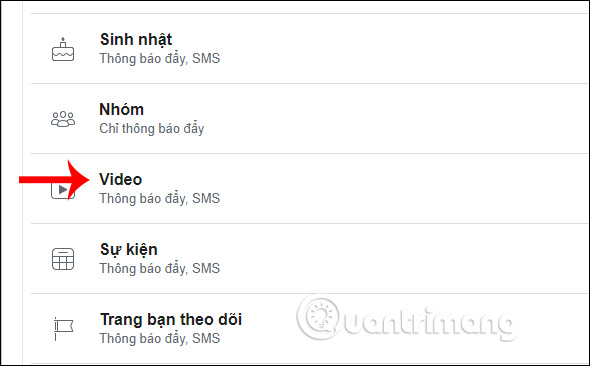
Ngay bên dưới là những tùy chọn để chỉnh tắt thông báo video phát trực tiếp trên Facebook từ các Fanpage hoặc người mà ban đang theo dõi. Chúng ta chỉ cần chuyển từ chế độ Bật sang chế độ Tắt là được.
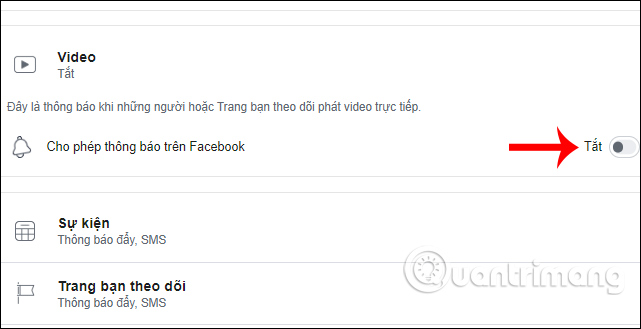
Bước 4:
Ngoài chế độ tắt thông báo chung cho toàn video trực tiếp trên Facebook thì bạn cũng có thể lựa chọn tắt thông báo video cho từng Trang đang theo dõi. Tại Trang đang theo dõi người dùng nhấn vào mục Đang theo dõi rồi nhìn xuống menu hiển thị, click vào biểu tượng hình bút tại Thông báo.
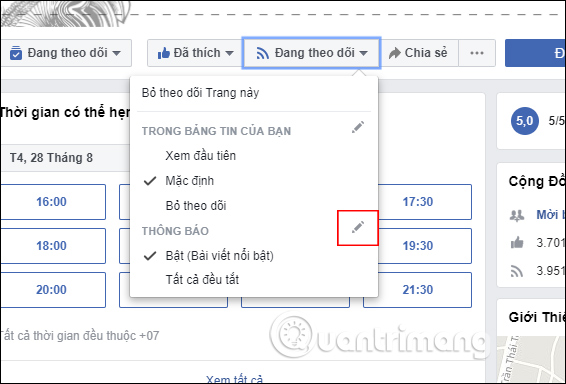
Cũng hiển thị 3 lựa chọn để chúng ta điều chỉnh nhận thông báo từ Trang đã thích. Để tắt toàn bộ thông báo nhấn vào nút Tắt rồi nhấn Xong ở bên dưới.
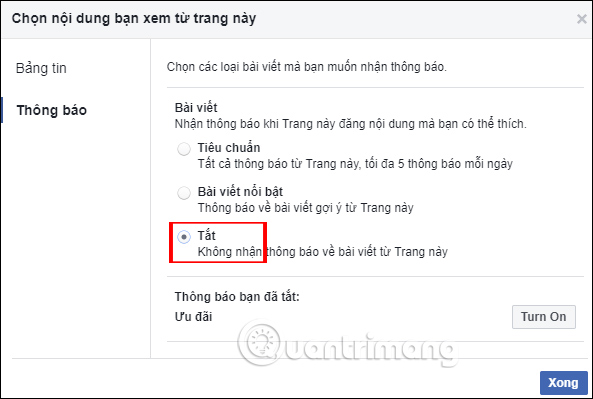
Sau khi điều chỉnh lại thông báo thì mọi video phát trực tiếp trên Facebook sẽ không gửi thông báo tới bạn nữa. Mỗi một Trang Facebook theo dõi đều có chế độ điều chỉnh thông báo riêng nếu bạn không muốn chỉnh cài đặt chung cho thông báo phát video trực tiếp.
Chúc các bạn thực hiện thành công!



































